ポータルシステムは全学生(学部生・大学院生)および保護者が利用可能です。
保護者ポータルシステムは、学生本人が同意を得た上で開示される情報が一部あります。
ポータルシステムを使うと?
ポータルシステムは講義の休講や補講、教室変更などの案内や、自分の時間割をどこからでも確認できます。また、緊急時の重要な案内や安否確認の情報も配信されます。
その他、大学のイベントや就職情報、資格講座、教職免許、奨学金など、重要な案内も確認することができます。
利用方法について
ポータルシステムには、以下の利用方法があります。
- Webブラウザ/PC版
- Webブラウザ/スマホ版
- スマートフォン用アプリ「UNIPA」
※アプリ「UNIPA」では、一部の機能(成績照会など) が「Webブラウザ/スマホ版(スマホサイト)」へ切り替えて利用可能となります。その場合、アプリからブラウザ画面へ遷移します。
【学生及び教職員】ログイン方法
「Extic(統合認証)」からログインしてください。
統合認証のトップページに表示される Webブラウザ/PC版「ポータルシステム(UNIPA)」 もしくは、Webブラウザ/スマホ版「ポータルシステム(スマホ版)」どちらかを選択することで利用可能です。
スマートフォンから閲覧する場合は、基本的にスマートフォン用アプリ「UNIPA」をご使用ください。
スマートフォン用アプリ「UNIPA」のインストール方法は こちら をご確認ください。
【参考】ポータルシステムトップページからログインする方法
Webブラウザ(PC版)
- 「LOGIN」ボタンの下部にあるリンクのうち、
[(学生及び教職員)統合認証でログイン] をクリックします。
~ 統合認証「Extic」へ遷移 ~ - 統合認証「Extic」にログインし、「Extic」のトップ画面から ポータルシステム へアクセスします。
※統合認証システム「Extic」については、こちらをご確認ください。

Webブラウザ(スマホ版)
- 「LOGIN」ボタンの下部にあるリンクのうち、
[スマートフォンはこちら] をタップします。
~ スマートフォン版へ表示切り替え ~ - 「LOGIN」ボタンの下部にあるリンクのうち、
[(学生及び教職員)統合認証でログイン] ををタップします。
~ 統合認証「Extic」へ遷移 ~ - 統合認証「Extic」にログインし、「Extic」のトップ画面からポータルシステムへアクセスします。
※統合認証システム「Extic」については、こちらをご確認ください。

スマートフォン用アプリ「UNIPA」
スマートフォン用アプリ「UNIPA」をインストールのうえ、利用することができます。インストール方法については、以下をご確認ください。
・[ユーザーID][パスワード]を入力し、[ログイン]をタップします。

【学生用】スマートフォン用アプリ「UNIPA」の設定
ステップ1.アプリのインストール
スマートフォン用アプリ「UNIPA」のQRコードから、アプリをインストールしてください。


ステップ2.ポータルシステムのURLを入力
URL入力画面で次のアドレスを入力またはコピペしてください
https://portal.kumagaku.ac.jp/uprx/
ステップ3.IDとパスワードを入力
IDとパスワードをそれぞれ入力してログインしてください。

アプリから「Webブラウザ/スマホ版」への切り替え
(1) アプリトップにある左上のメニュー「≡」をタップすると、メニューが表示されます。
(2)[スマホサイトへ]をタップすると、「Webブラウザ/スマホ版」へ切り替わります。

メール設定
ポータルシステムに新しい案内が掲示されると、登録したメールアドレスへ通知が送信されます。
設定方法
(1) メインメニューより、「setting」をクリックすると、個人設定画面が表示されます。
(2) <メール設定> 「メールアドレス設定」を開きます。
(3)受信したいメールアドレスを入力し、[追加]をクリックします。
(4) 入力したメールアドレスが表示されたことを確認し、 [保存]をクリックします。
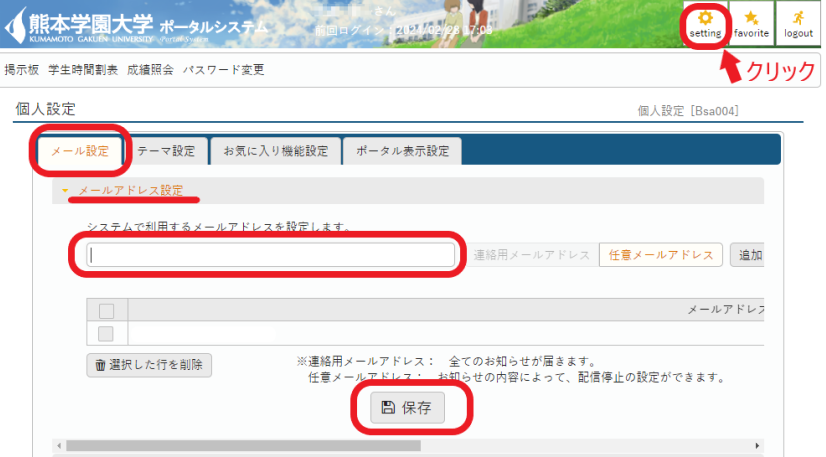
※配信時刻を設定する場合は、メール設定画面をスクロールし、続けて設定してください。
氏名が変更になった場合
氏名が変更になった方で、スマートフォン用アプリ「UNIPA」をご利用中の場合は、アプリの再インストール(アンインストール後に再度インストールする作業)が必要となります。
下記を参考の上、スマートフォン用アプリ「UNIPA」をアンインストールしてください。
iOS(iPhone)の場合
完了後、スマートフォン用アプリ「UNIPA」をインストールします。
Androidの場合
Androidはアンインストール前に「UNIPA」アプリのストレージ消去が別途必要です
1.「設定」アプリを開き、「アプリ(アプリと通知)」をタップします。
2.「○個のアプリをすべて表示」をタップし、削除したいアプリを選択します。
3.「ストレージとキャッシュ」をタップし、「ストレージを消去」を選択します。
確認画面で「OK」をタップします。
引き続きアンインストールをしてください。
完了後、スマートフォン用アプリ「UNIPA」をインストールします。
保護者向けポータルシステムについて
「ポータルシステム」から、ユーザーID と パスワード を直接入力し、ログインして下さい。学生に関する様々な情報を、パソコンやスマートフォンから確認することができます。
詳細や操作方法については、熊本学園大学ホームページの「在学生・保護者の方」にある「保護者向けポータルサイト(UNIPA)について」をご確認ください。
熊本学園大学ホームページの「在学生・保護者の方」はこちら
※該当のリンクは画面中部の「熊本学園大学について」の項目にあります。
下図をご参照ください。

よくあるお問い合わせ
保護者ポータルシステムについての、よくあるお問い合わせです。
クリックすると回答が表示されます。
ポータルシステムのパスワードを忘れた際は、メールアドレスの登録状況によって手続きが異なります。
- メール設定済みの方
ポータルシステムトップページの「(保護者専用)パスワードを忘れた方はこちら」から、仮パスワードを発行してください。 - メール設定をしていない方
お手数をおかけしますが、総務課までお問い合わせください。
セキュリティ対策のため、複数回ログインに失敗すると、アカウントがロックされます。ロック後10分を経過すると、自動的にアカウントのロックが解除されます。解除後、再度ログインをお試しください。



